Формула массива создается так же, как и обычные формулы, но отличаются вводом формулы. Для завершения ввода формулы массива необходимо нажать комбинацию клавиш <Ctrl+Shift+Enter> вместо простого нажатия <Enter>. Применение этой комбинации указывает MS Excel, что создается формула массива.
Пример 4. Создание формулы массива на примере Рабочего листа на рис. 4.9. Этот Рабочий лист разработан для вычисления таблица значений VB=φ(Т) для ряда значений температур T=(T1,T2,…,TN), заданных в диапазоне А3:А13. Выделяется диапазон C3:C13 (рис. 5.2), Вместо ввода и копирования формулы для каждой ячейки диапазона А3:А13, можно использовать одну формулу массива {= КОРЕНЬ(2*A$1*A3:А13/C$1)}. Нажать комбинацию клавиш <Ctrl+Shift+Enter> для завершения создания формулы массива. MS Excel автоматически заключит формулу в фигурные скобки и скопирует ее в каждую ячейку диапазона массива С3:С13. (см. рис. 5.2). MS Excel выполнит вычисления по формулам массива и возвратит набор значений в диапазоне массива С3:С13.
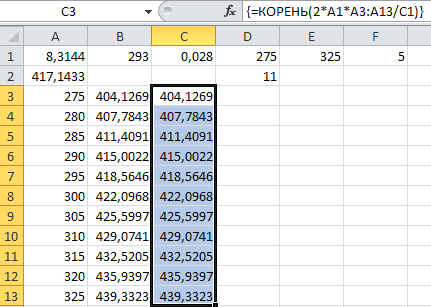
Рис.5.2. Создание формулы массива для вычисления таблицы значений VB =(V1,V2,…,VN) для ряда значений температур T=(T1,T2,…,TN)
 2014-02-02
2014-02-02 484
484








